博文目录
一、案例概述
二、案例前置知识点
1、什么是vCenter Server?
2、安装vCenter Server前所必备的三大组件
三、案例环境
1、本案例环境
2、准备安装环境
四、案例实施
1、部署vCenter Server的拓扑图:
2、开始部署DC1:
3、 部署DC2_sql:
4、部署DC3_vCenter:
5、开启安装好的ESXi服务器:
vClient虽然可以管理ESXi 5.5,但只能实现一些如创建虚拟机的简单功能,而vSphere 5.5的高级功能都无法实现。更重要的是,多台ESXi 5.5时无法进行统一管理。为了解决这些问题,下面将主要介绍vCenter Server。
vCenter Server是vSphere解决方案基础物理架构的核心,可以提供如访问控制、性能监控和配置功能等,并且可以将多台ESXi主机资源集中,使这些资源在整个数据中心中的虚拟机之间共享。vCenter是一种服务,充当连接到网络的ESXi主机的中心管理员。
vCenter Single Sign-On是从vSphere 5.1开始提出的身份验证服务,允许所有vSphere软件组件通过安全的令牌交换机制相互通信,而不需要每个组件分别对用户进行身份验证,从而使VMware云基础架构平台更加安全。
vCenter Inventory Service用于存储vCenter Server应用程序和清单数据,使跨链接的vCenter Server可以搜索和访问清单对象。
vSphere Web vClient是一款使用Web浏览器通过vCenter Server管理ESXi主机的应用程序,并且所有vSphere 5.0以上新增加的功能集都必须通过vSphere Web vClient才可以使用。
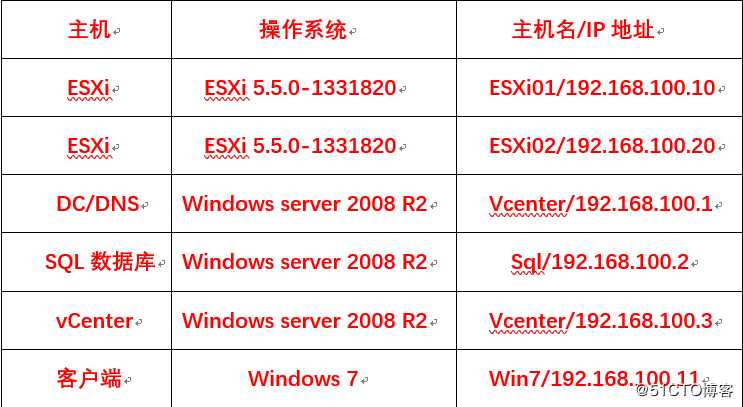
安装vCenter Server 5.5总共包含4个组件,分别为vCenter Single Sign-On、vCenter Inventory Service、vSphere Web vClient和vCenter Server,可以安装在物理服务器或虚拟服务器上,也可以分别安装在不同服务器上。常见安装方法是将这4个组件安装在同一台服务器上,组成一台vCenter Server 5.5服务器。(我这里就安装在一台服务器上了)。
vCenter Server 5.5要求操作系统最低使用64位Windows server 2008 SP2,装有Microsoft .NET Framework 3.5 SP1,每台vCenter Server 5.5自身都必须有1个数据库,数据库支持Oracle和Microsoft SQL Server,并使用64位系统DSN连接其数据库。
一般情况下,vCenter Server 5.5包含的4个组件都安装在一台服务器上,本案例也以这种方式进行部署。这种方式的优势是易于管理,劣势是单台服务器的硬件成本略高一些,要求CPU最低为Intel或AMD x64的CPU,内核至少为2个,且每个内核主频为2GHz,内存为12GB.如果vCenter Server数据库与vCenter Server在同一服务器上运行,则内存要求更高,磁盘为100GB,安装后需要 40~60GB的可用磁盘空间,具体取决于清单大小。
安装vCenter Server 5.5最主要的影响是内存大小,内存大小决定清单大小,清单大小决定可以控制多少台虚拟机,小清单(主机1~100台或虚拟机1~1000个)内存至少1GB,中等清单(主机100~400台或虚拟机1000~4000个)内存至少2GB,大清单(主机超过400台或虚拟机超过4000个)内存至少3GB。
本案例用到的所有镜像及软件包等工具可以访问网盘下载:https://pan.baidu.com/s/1SZqRwudGw-H4_rGRncitGQ
提取码:vnw4
本案例中用到的vCenter Server安装光盘,用户可以通过登录http://www.vmware.com/cn 进行下载。
本案例所有服务器均需在网卡属性配置中填写DNS,其中ESXi 5.5如何部署和配置DNS的方法可以参考ESXI 5.5工作原理以及安装部署ESXI除了ESXi 5.5和客户端其他所有服务器均需加入benet.com域。
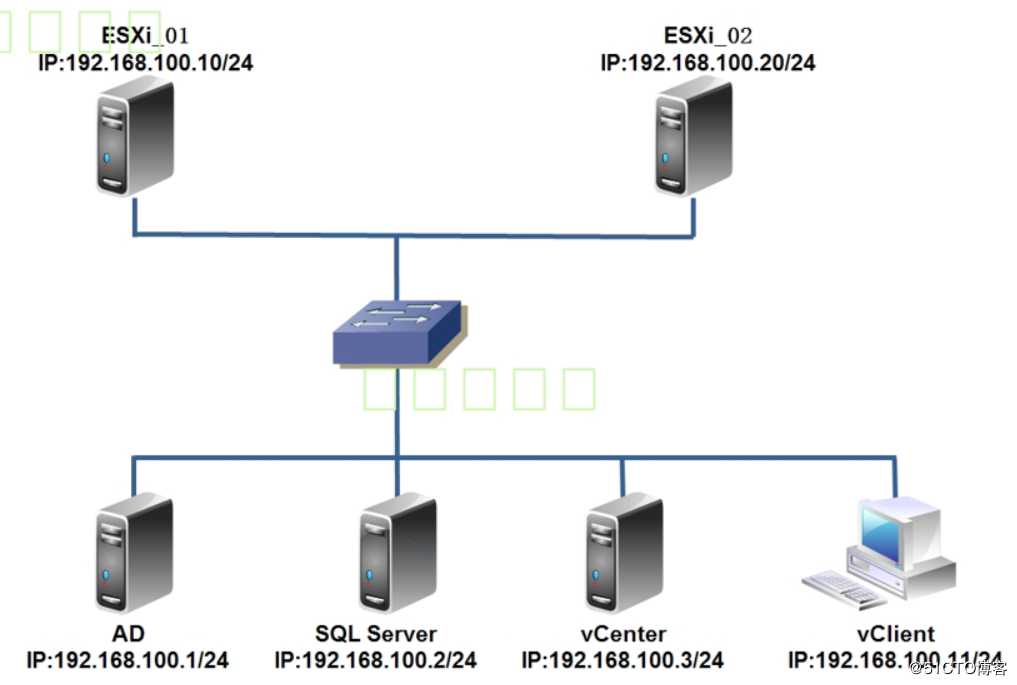
修改网卡为VM1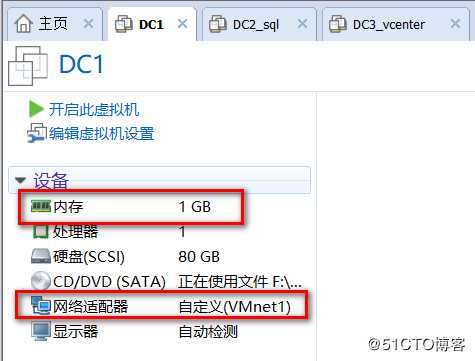
登录DC1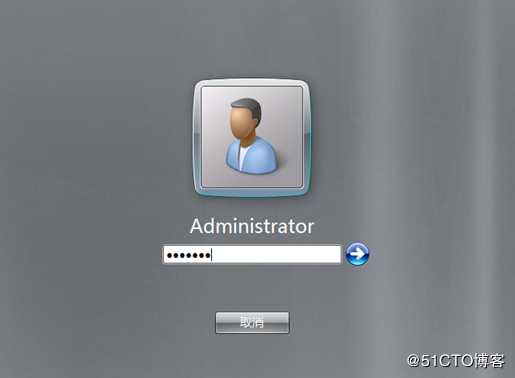
配置IP地址及DNS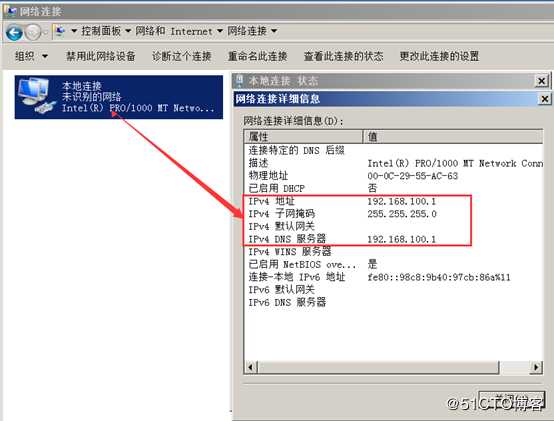
升级域控制器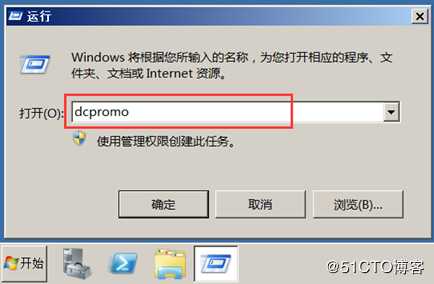
默认下一步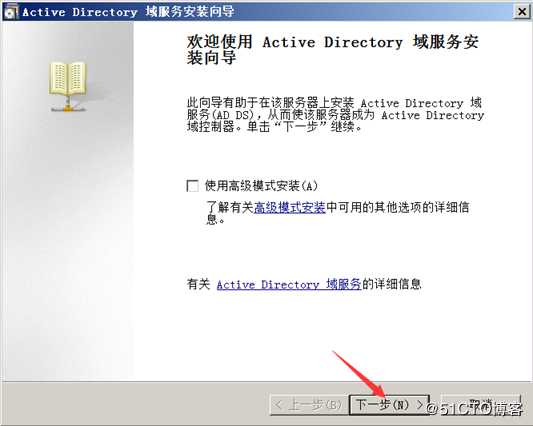
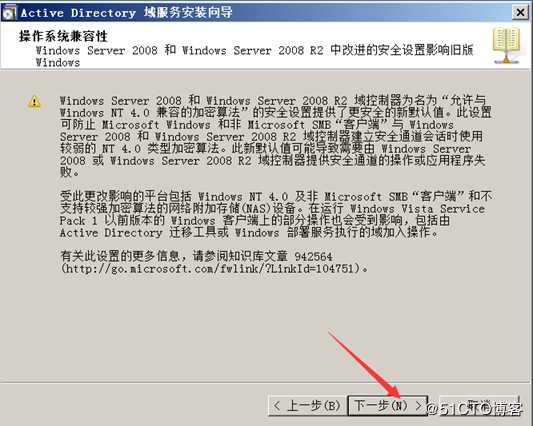
选择新林中新建域,单击下一步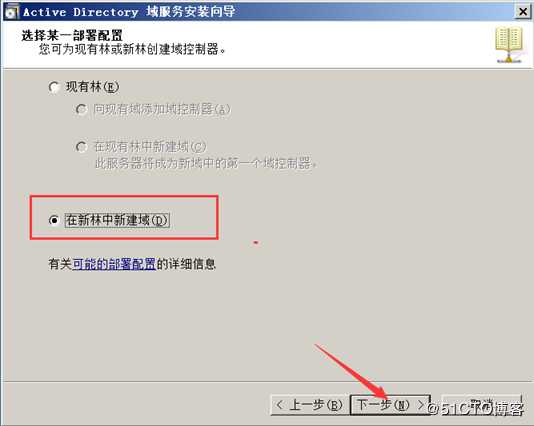
创建域的名字,单击下一步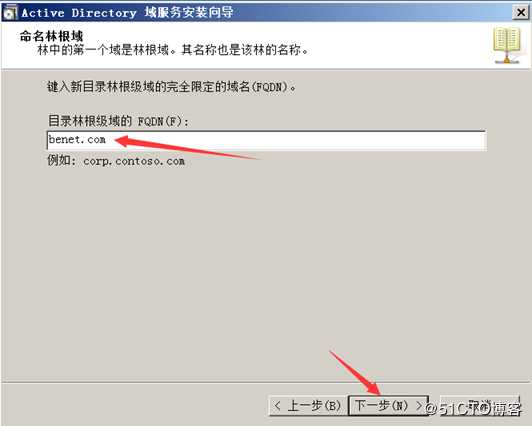
林功能级别升级为2008 R2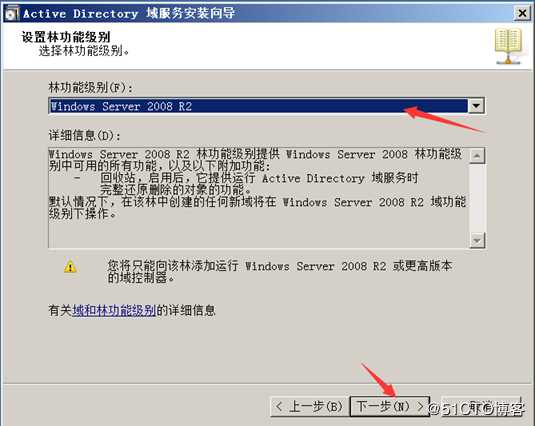
默认下一步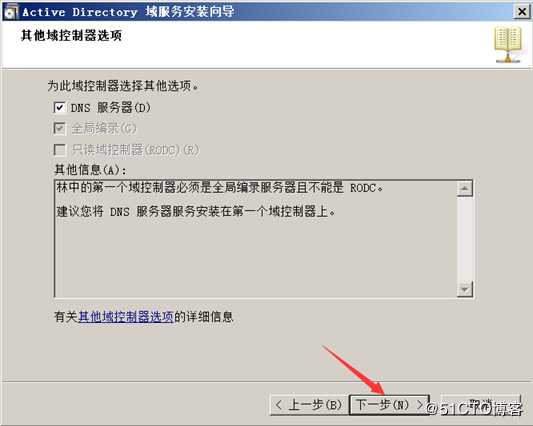
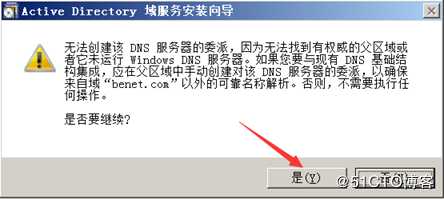
默认下一步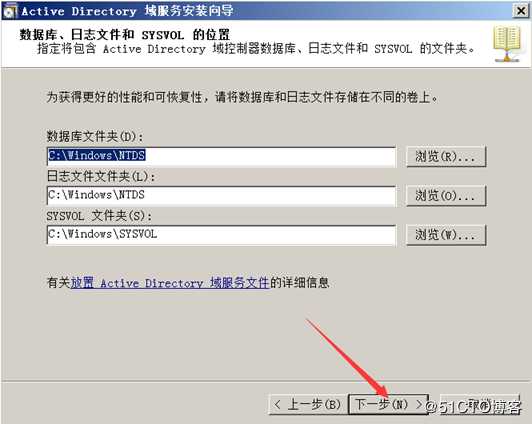
输入密码,单击下一步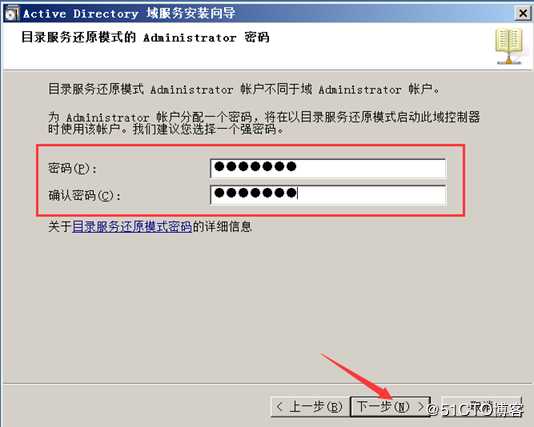
默认下一步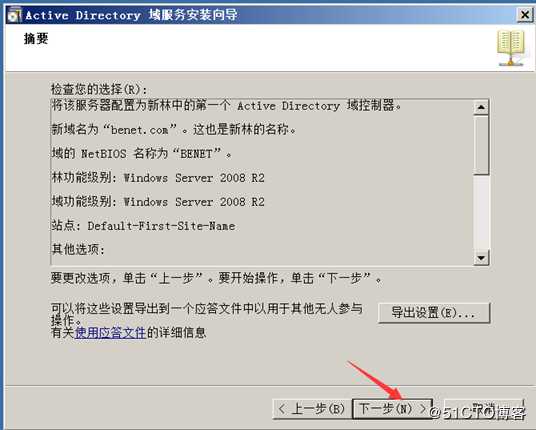
勾选升级完成自动重启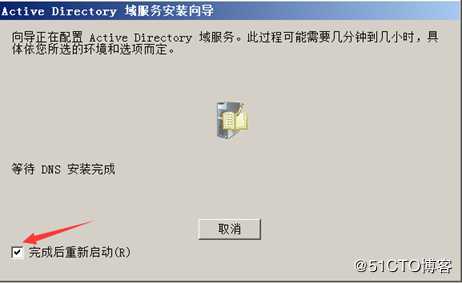
使用域管理员登录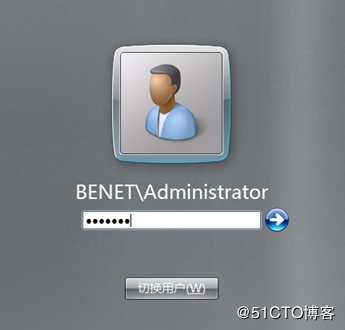
关闭域防火墙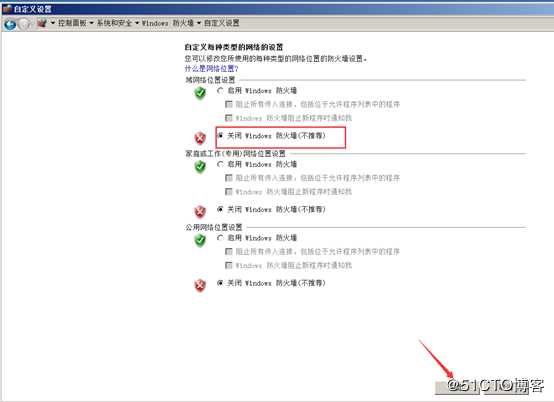
为sql创建独立账户,属性修改隶属于domain admins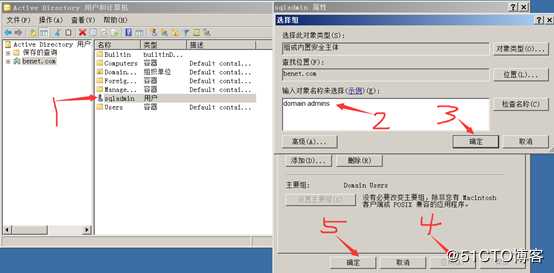
添加网卡为VM1,内存调为2GB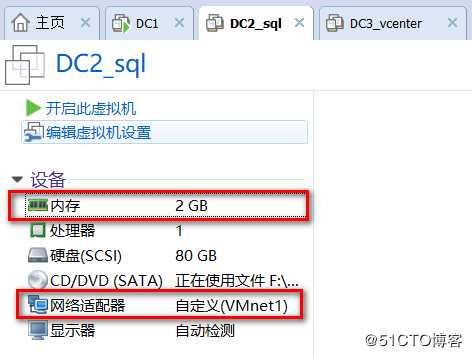
登录DC2_sql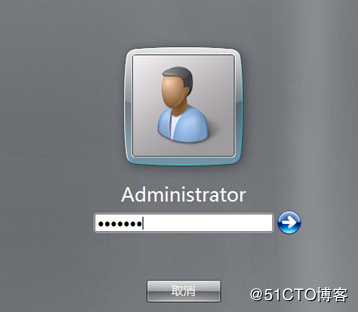
配置IP地址及DNS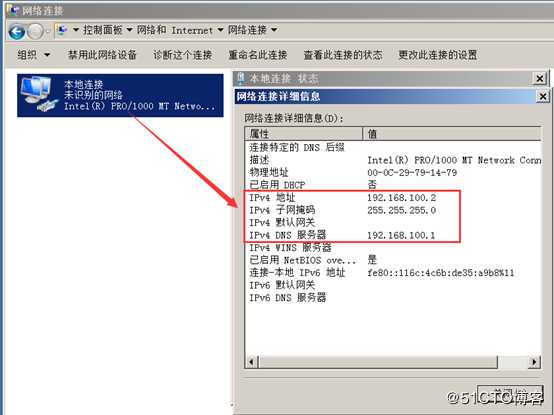
修改计算机名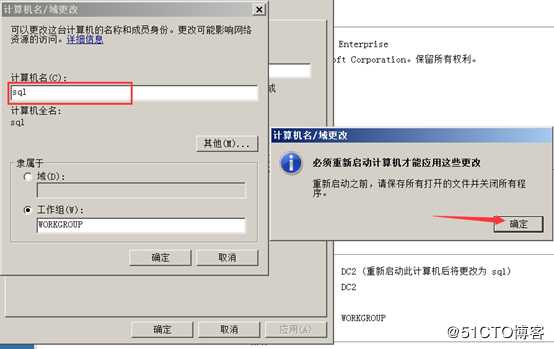
重启之后将计算机加入域,重新启动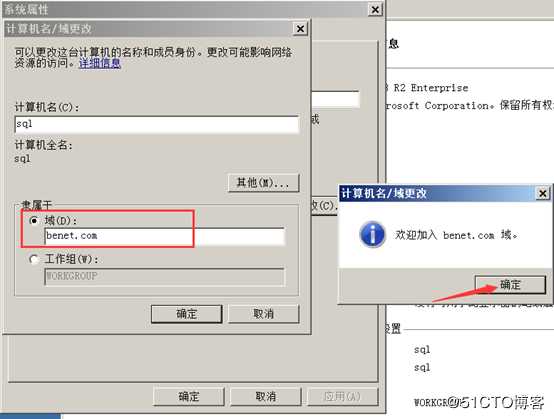
使用本地管理员登录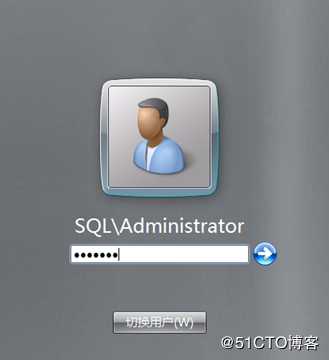
关闭防火墙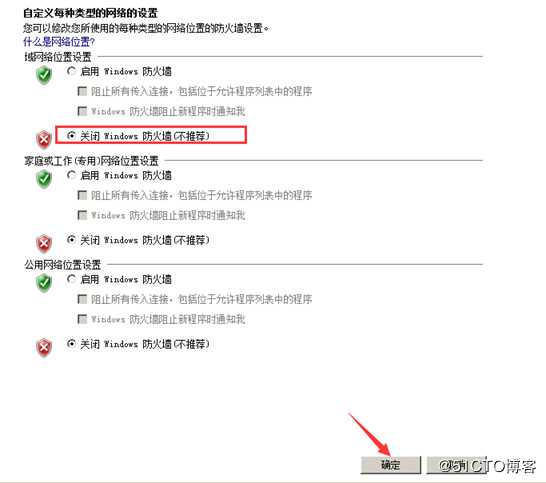
将sqladmin账户加入本地administrators组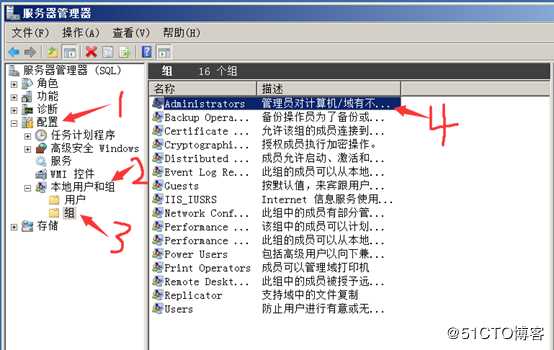

将administrator用户禁用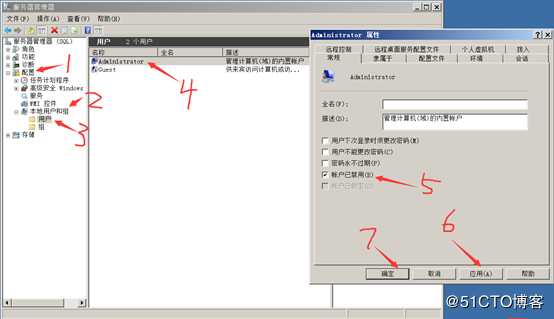
注销用sqladmin账户登录域
安装sql依赖程序.nat Framework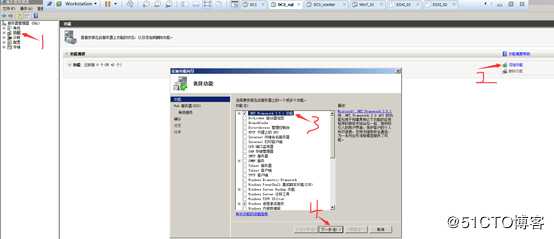
默认下一步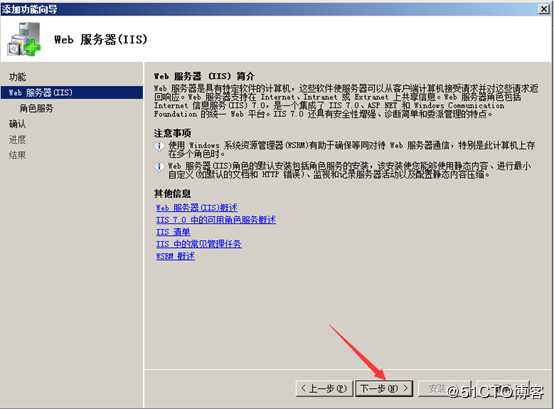
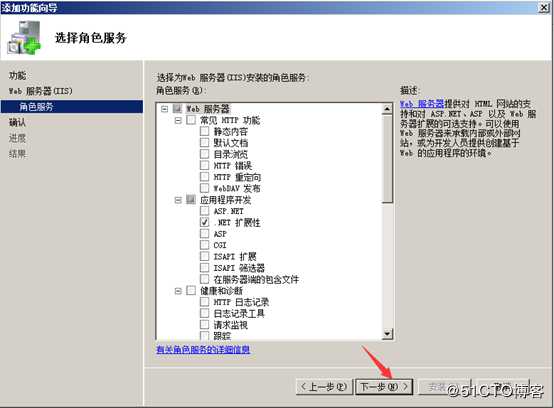
开始安装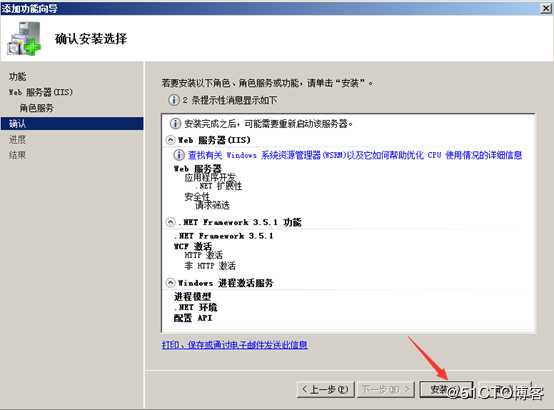
安装完成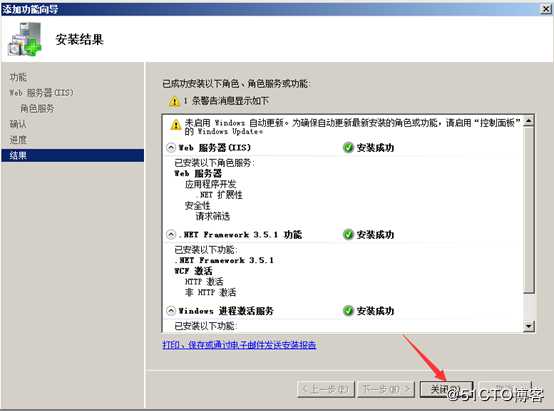
切换sql光盘,安装sql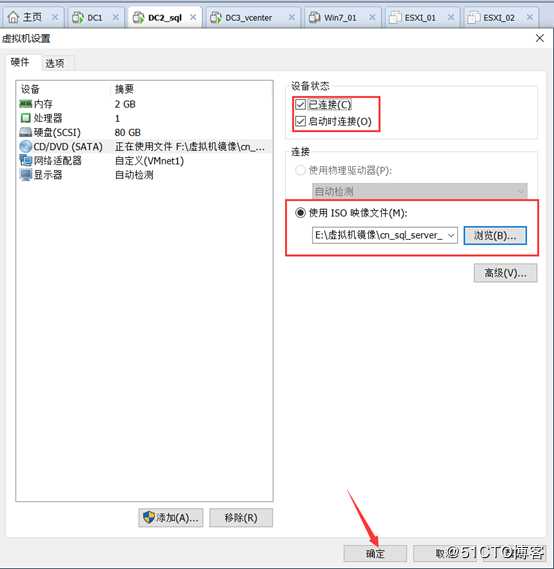
运行setup.exe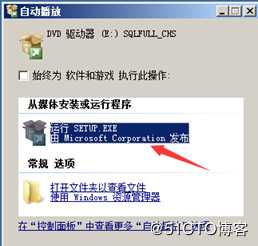
选择全新安装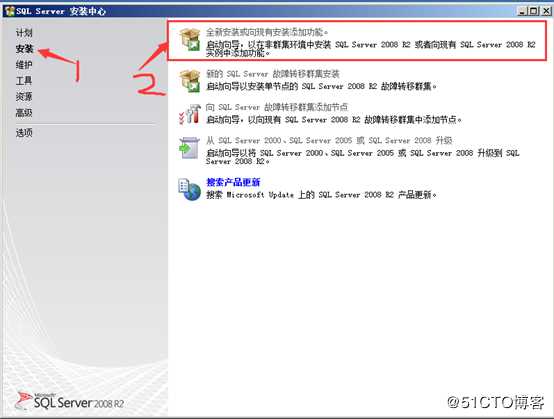
检查先决条件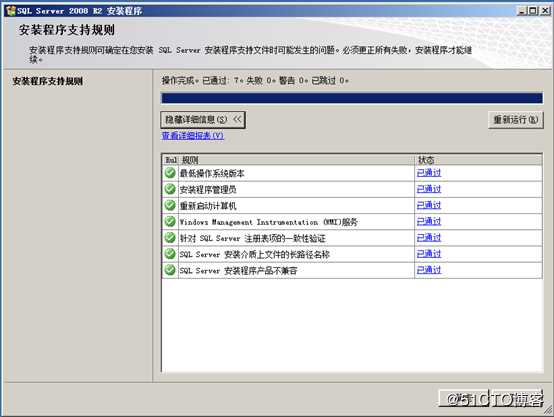
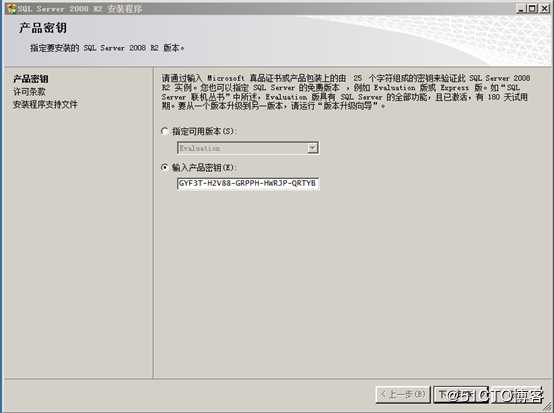
接受许可条款,点击下一步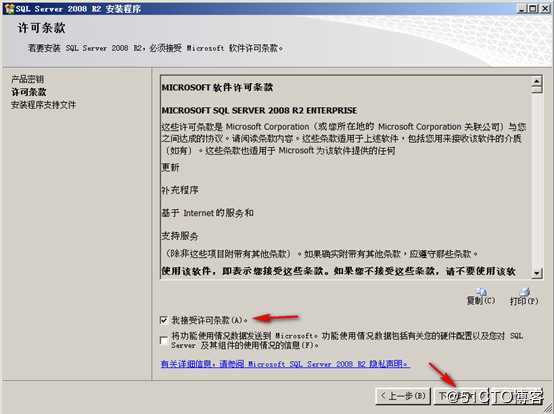
单击安装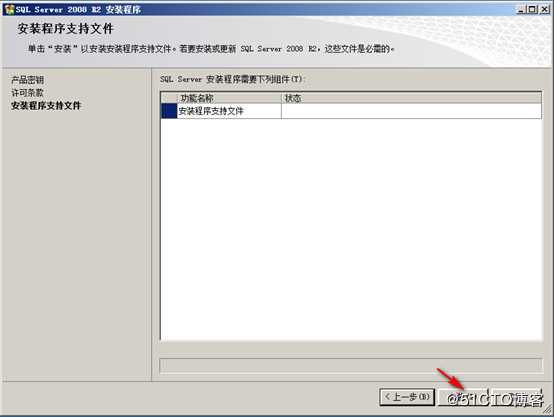
检查先决条件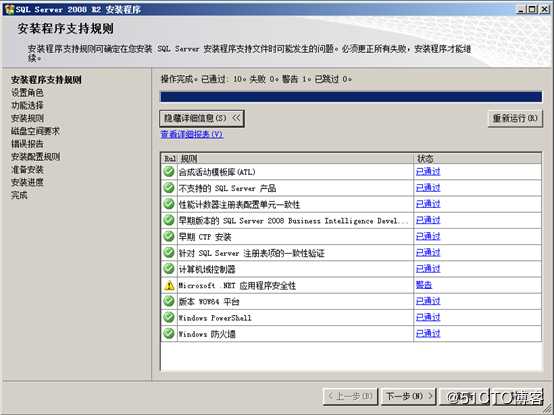
选择SQL server功能安装,单击下一步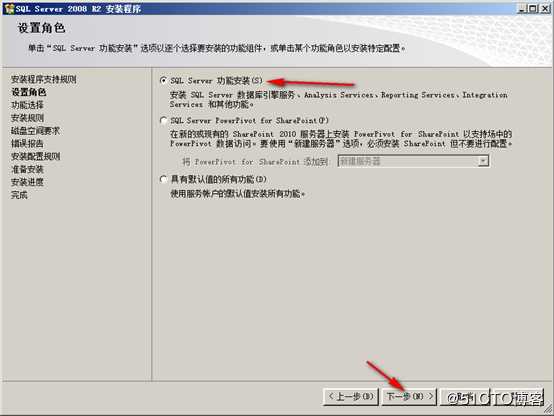
勾选数据库引擎和管理工具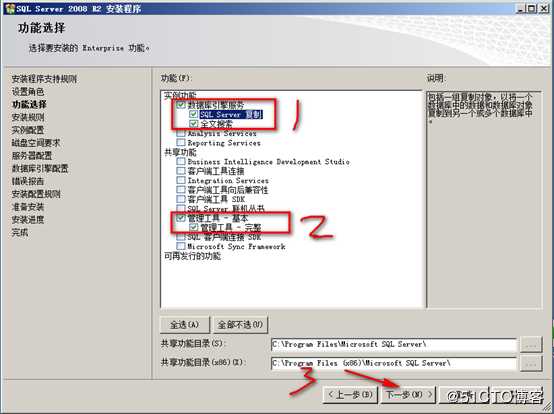
检查先决条件,单击下一步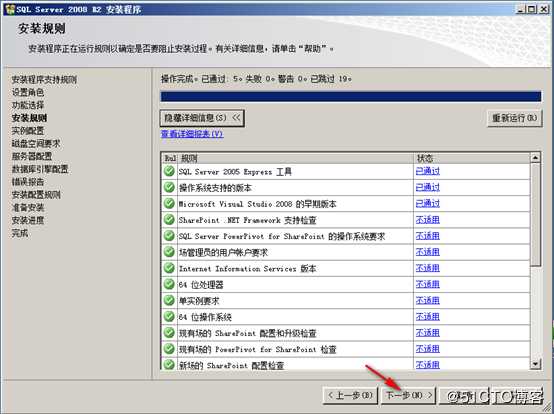
选择默认实例,单击下一步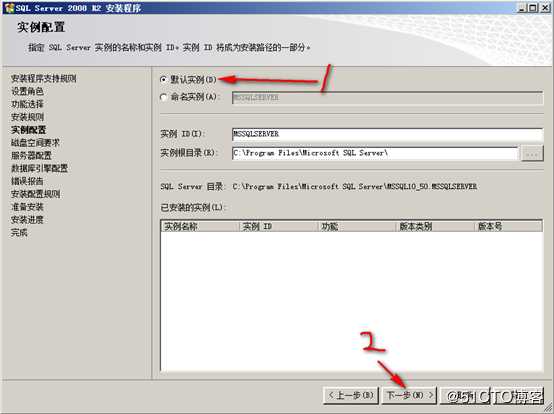
默认下一步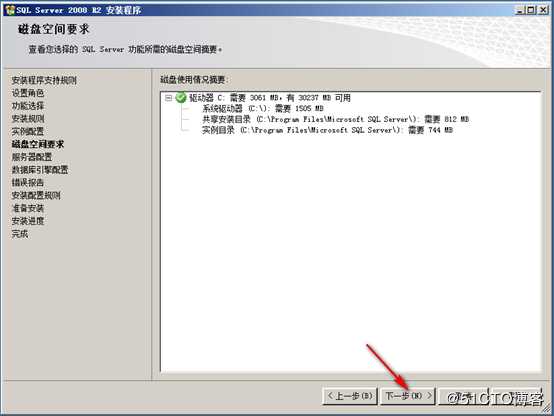
添加服务账户和密码
设置对所有SQL server服务使用相同账户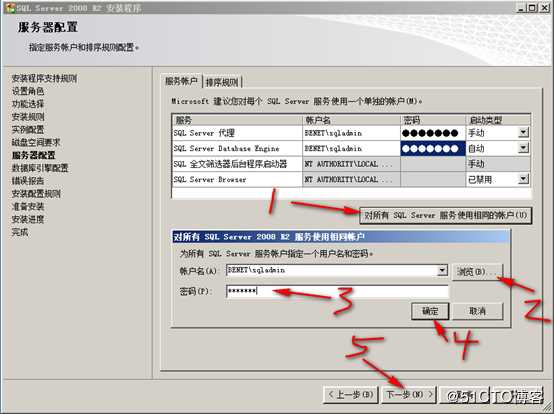
账户设置为混合模式,输入密码添加当前账户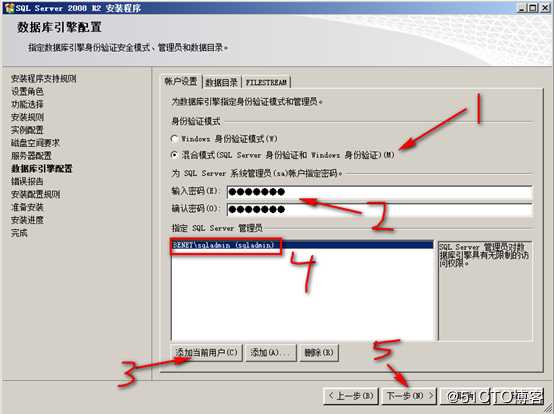
默认下一步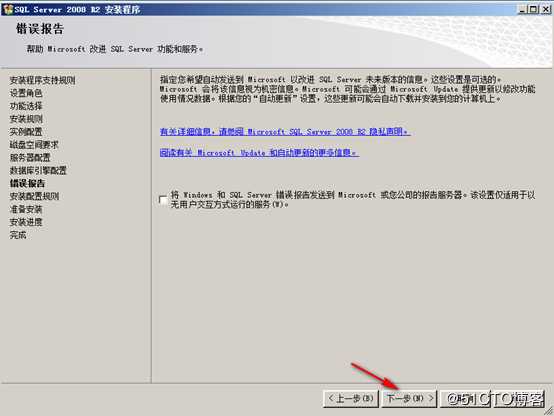
检查条件通过,单击下一步即可
单击安装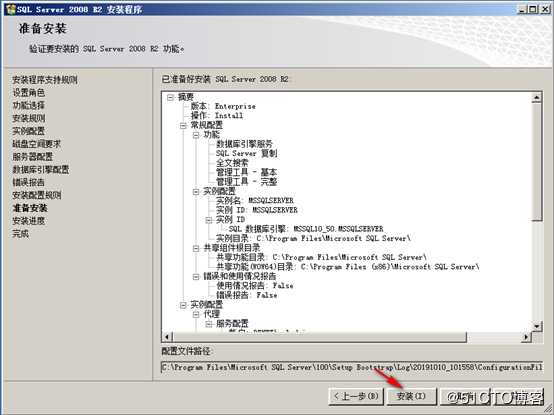
安装完成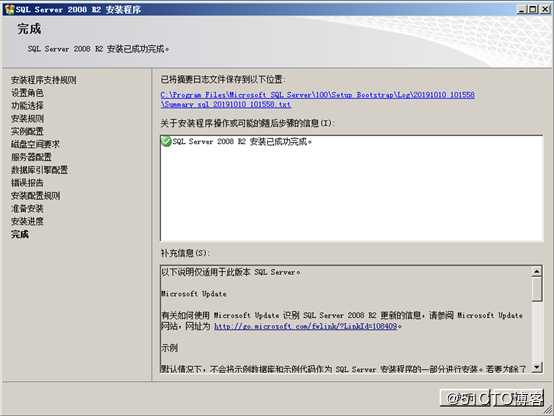
启动服务管理器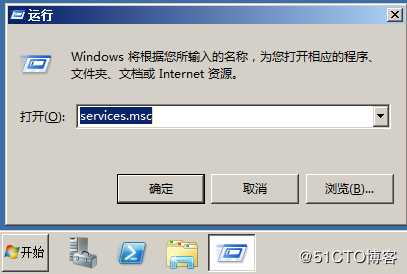
四个服务都更改为自动启动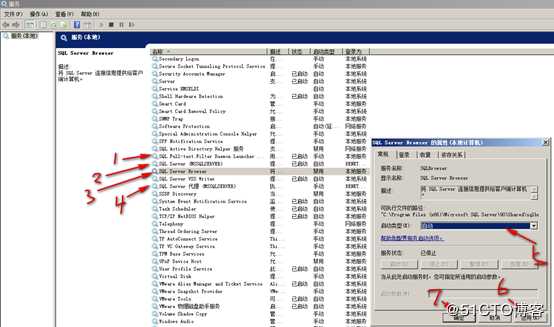
修改完成,手动启动即可
查看服务是否设置成功
打开SSMS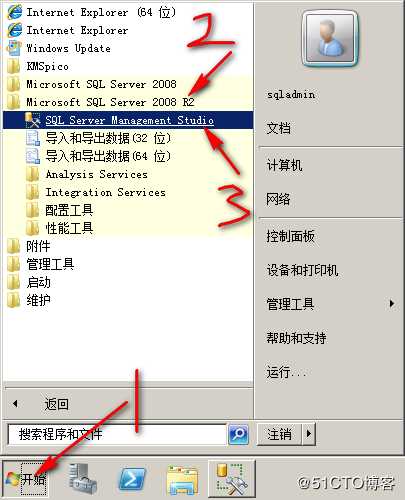
输入服务器名称,“.”为本地,输入登录名和密码,单击确定即可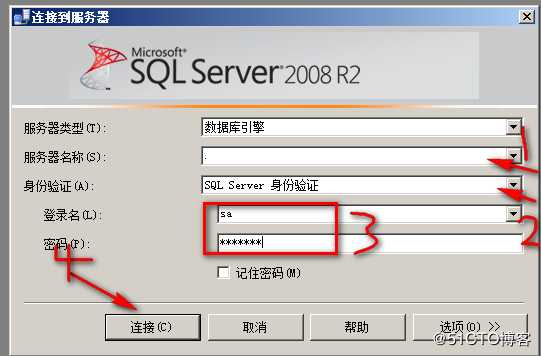
创建数据库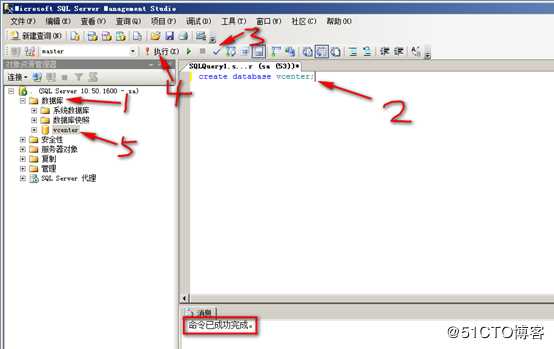
添加网卡VM1,内存设置为4GB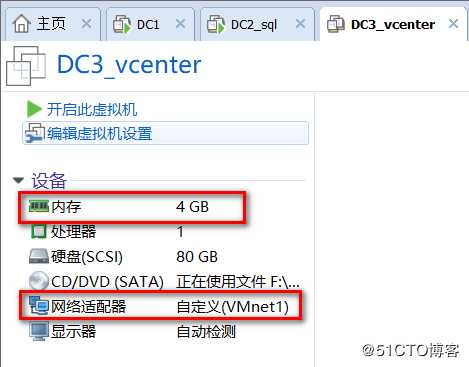
登录DC3_vCenter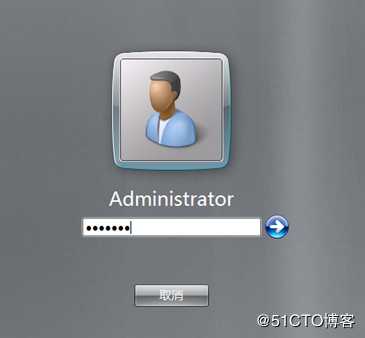
配置IP地址及DNS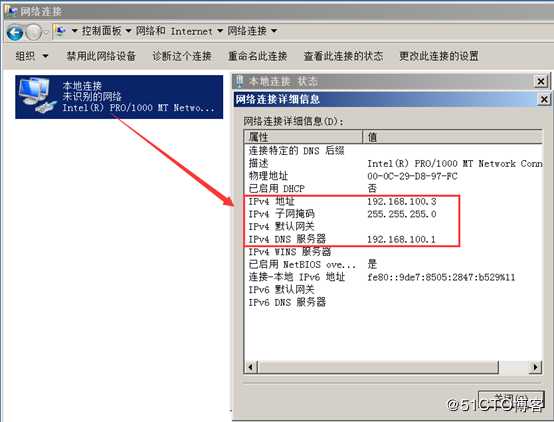
修改计算机名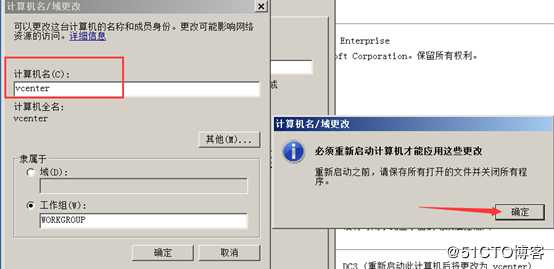
重启之后计算机加入域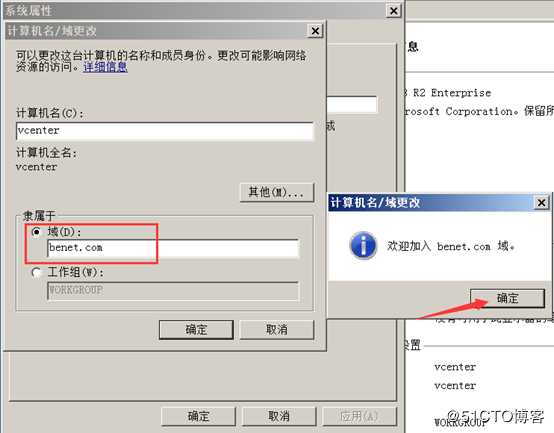
重启之后切换本地管理员登录域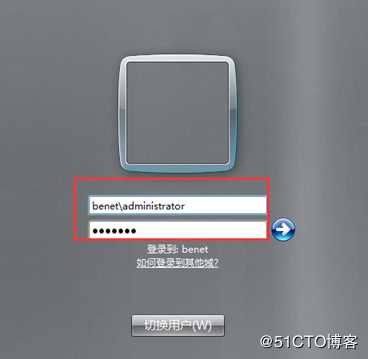
关闭域防火墙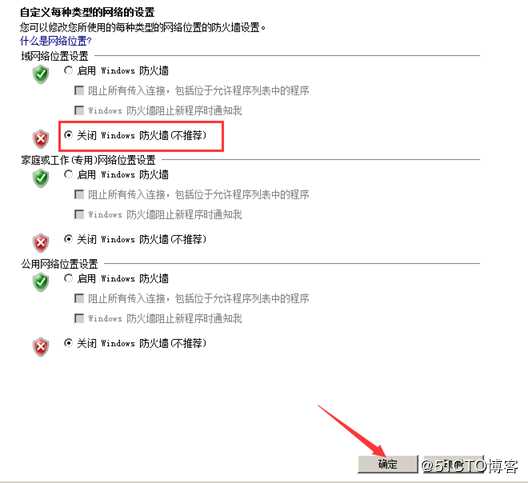
切换sql光盘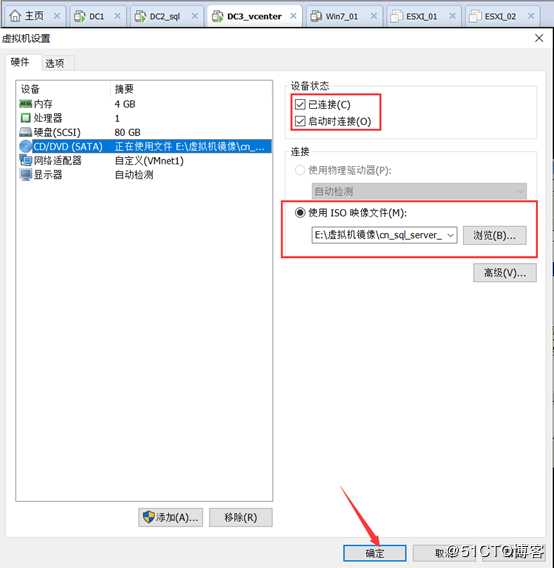
右击打开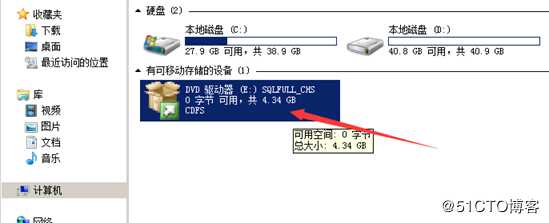
浏览位置,安装sqlclient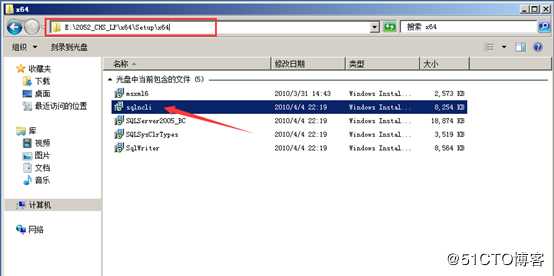
默认下一步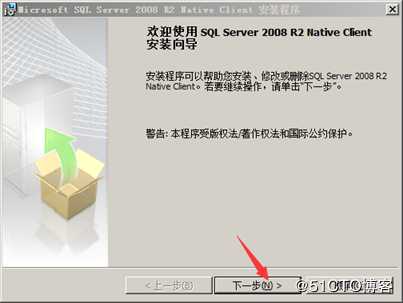
接受许可条款,单击下一步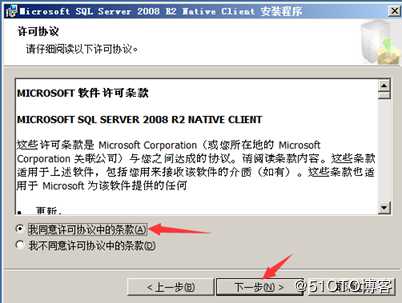
默认下一步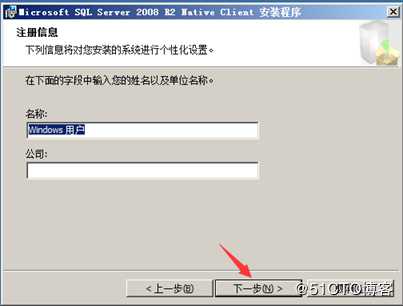
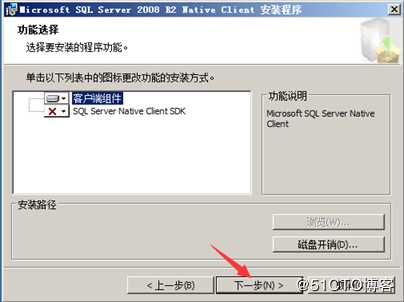
单击安装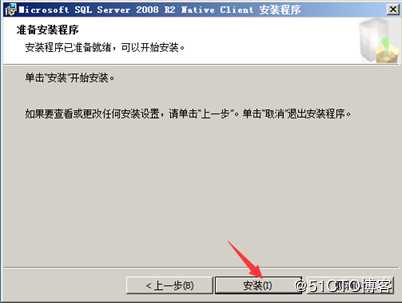
安装完成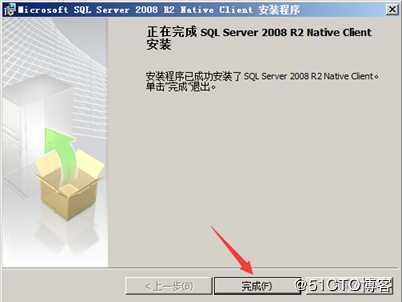
Sql server连接数据库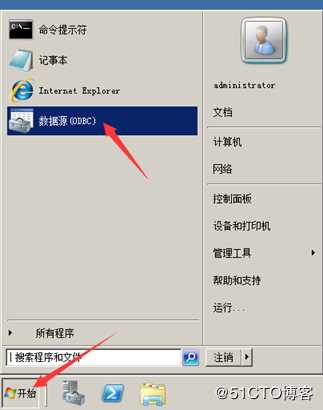
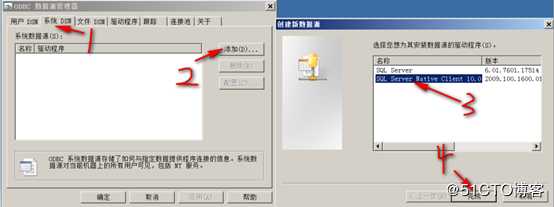
编辑名称和添加连接的SQL server数据库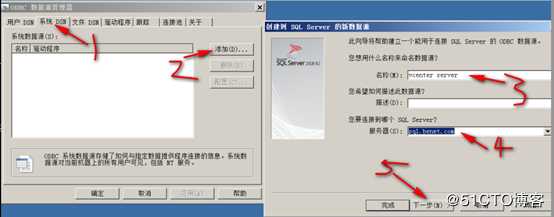
修改用户登录ID,单击下一步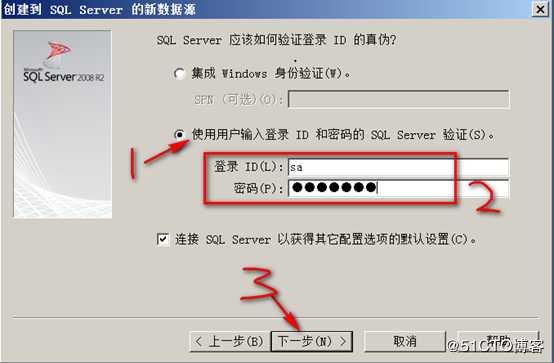
更改默认数据库,单击下一步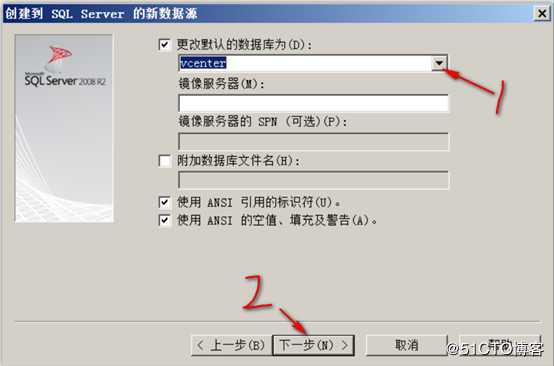
保持默认,单击完成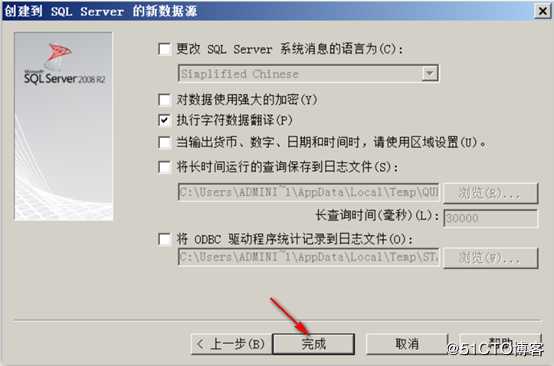
测试数据源,单击确定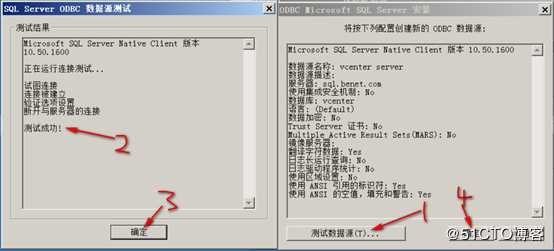
确定即可
切换vcenter server光盘,开始安装vcenter server组件
安装vcenter single sign-on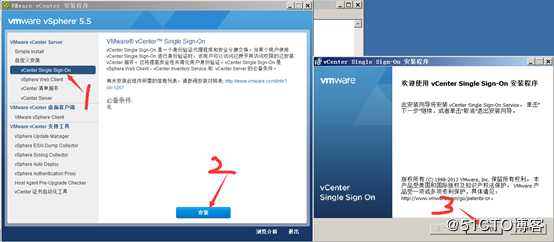
接受 许可协议,单击下一步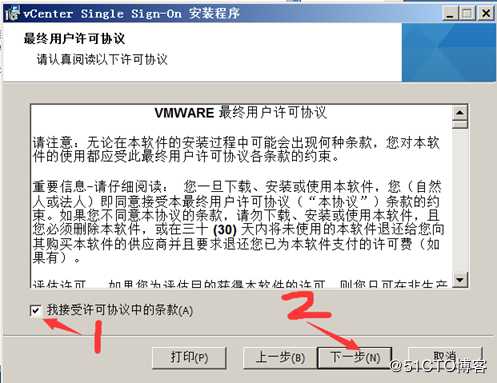
保持默认,单击下一步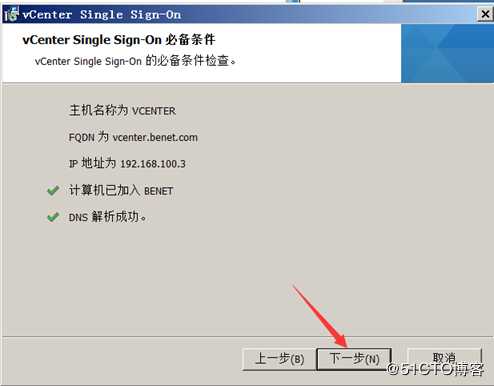
选择第一个vCenter server的vCenter single sign-on,单击下一步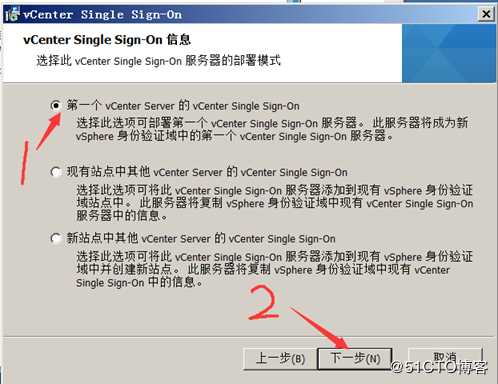
设置密码,Pwd@1234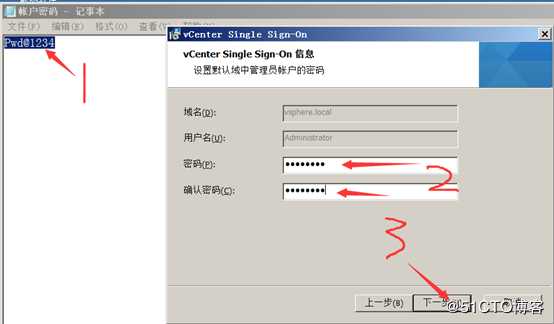
保持默认,单击下一步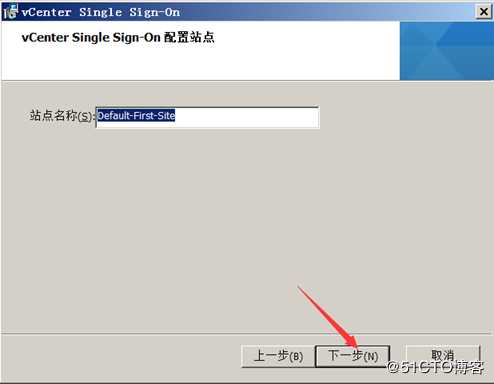
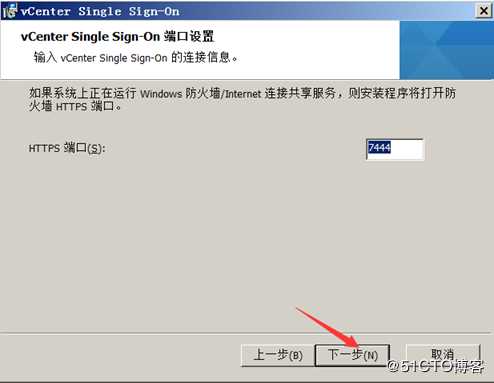
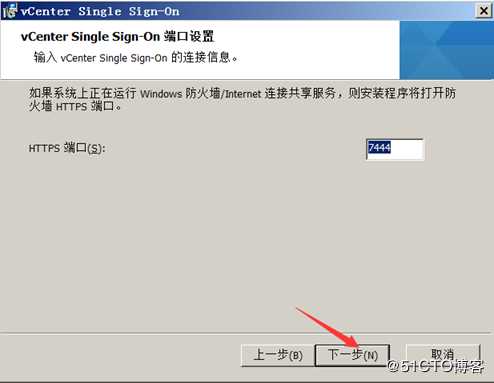
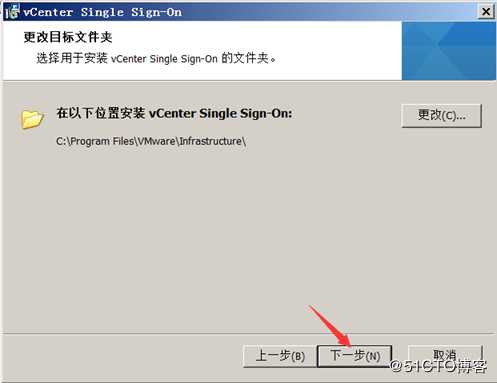
开始安装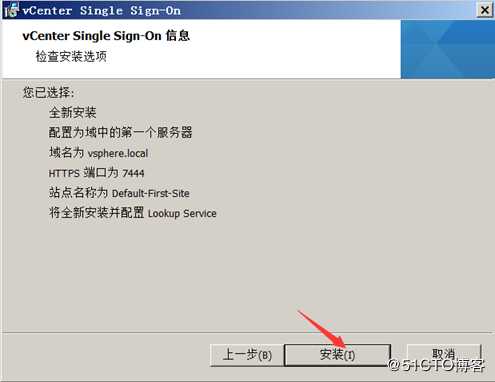
安装完成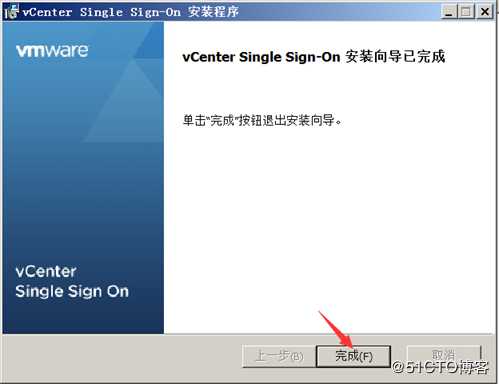
安装vCenter 清单服务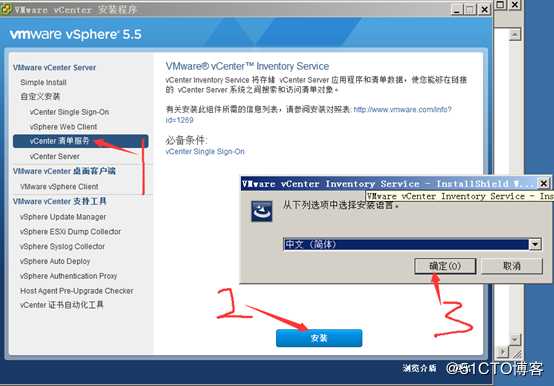
单击下一步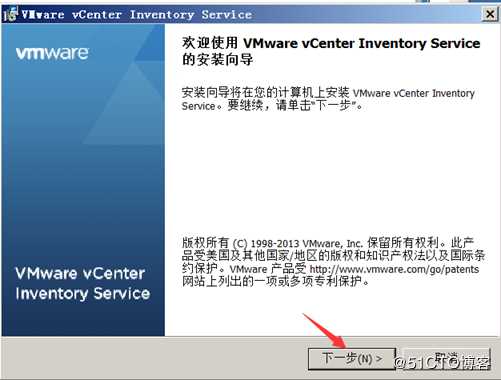
接受许可条款,单击下一步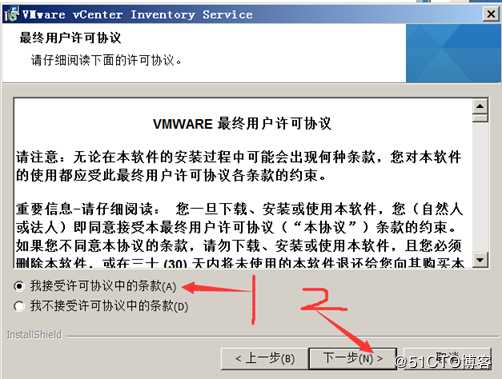
默认下一步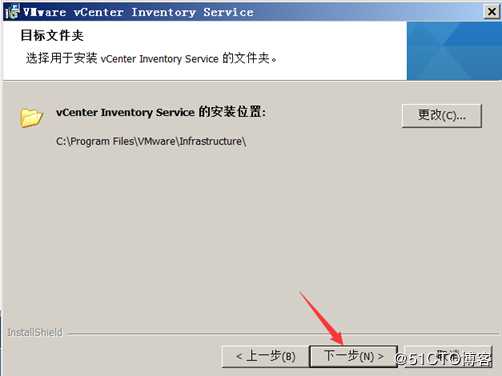
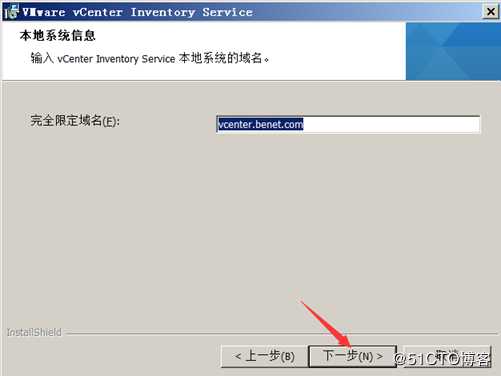
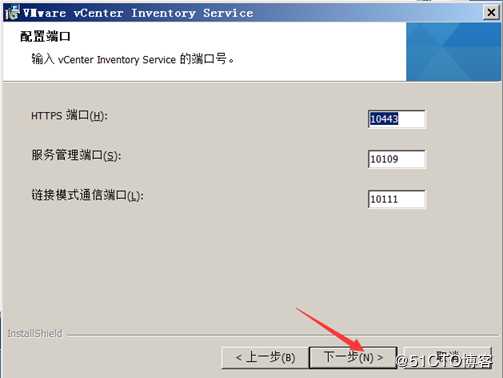
选择自己要求部署清单的大小,我这里就选择小型了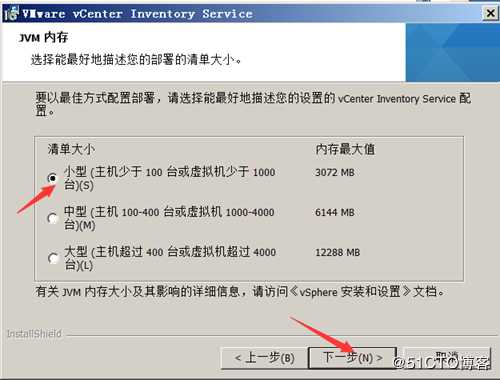
设置管理员密码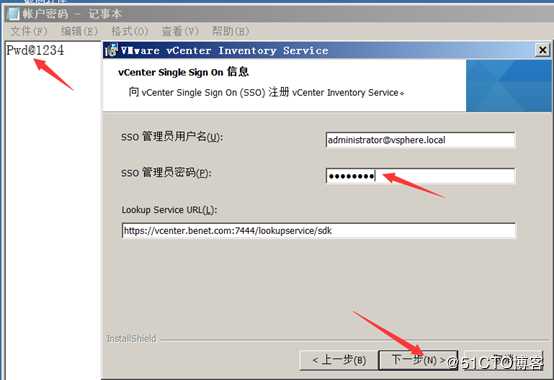
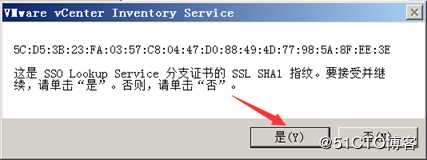
安装证书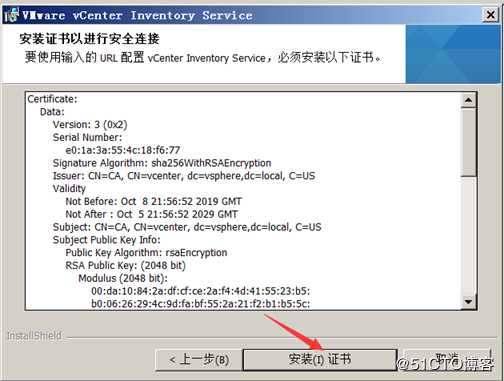
开始安装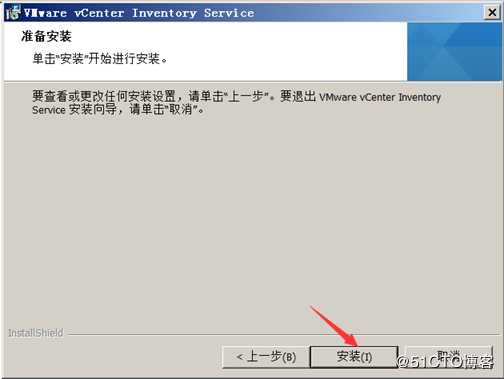
安装完成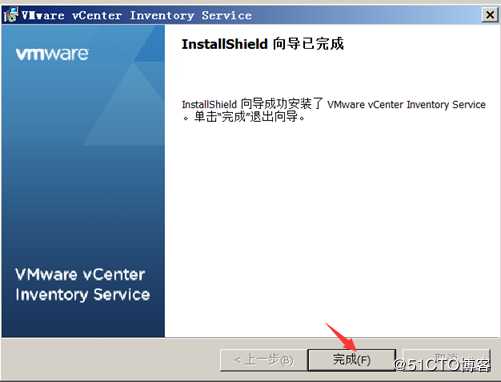
安装vCenter server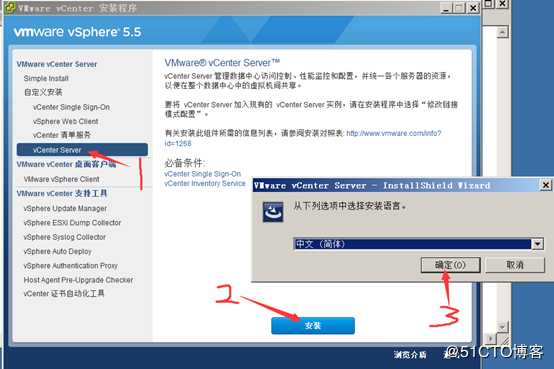
单击下一步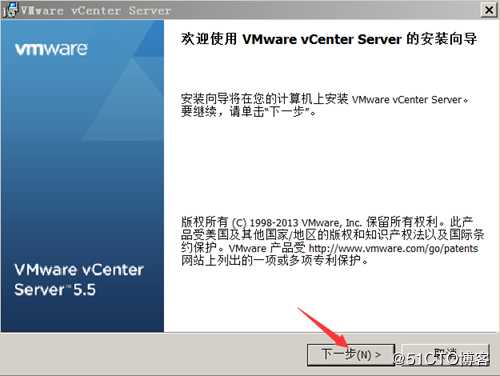
接受许可条款,单击下一步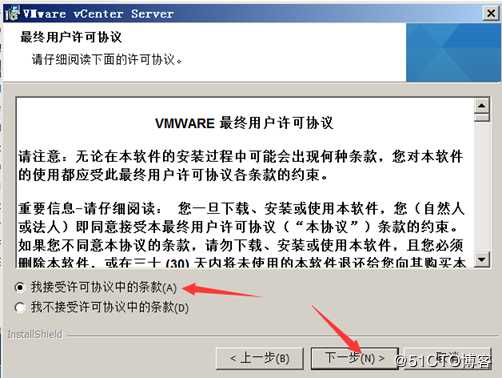
输入许可证密钥
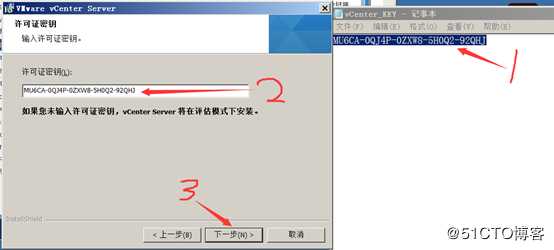
选择使用现有的支持数据库,浏览数据库,单击下一步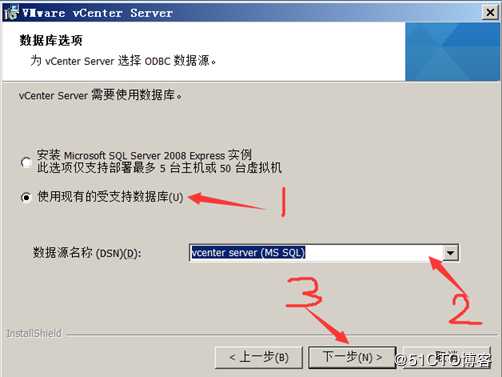
输入数据库密码,单击下一步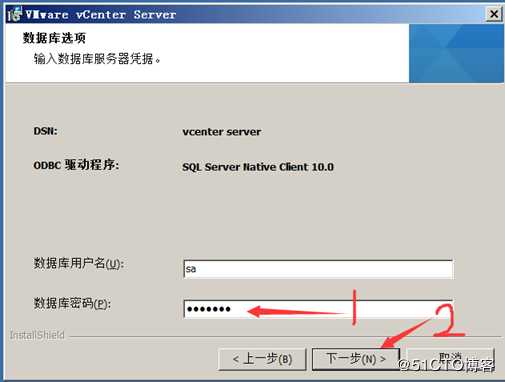
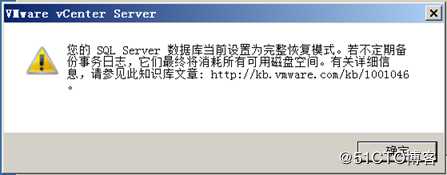
默认下一步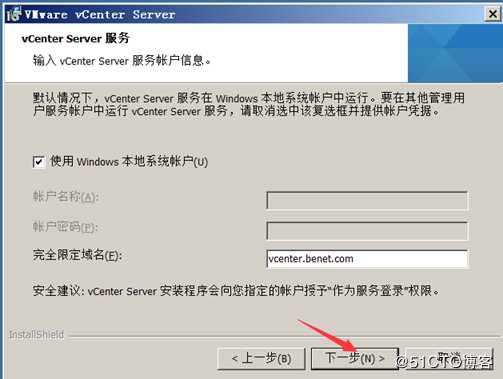
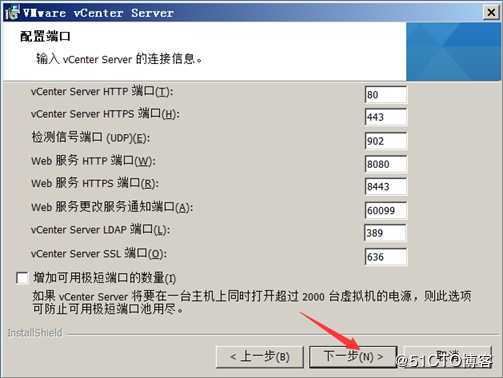
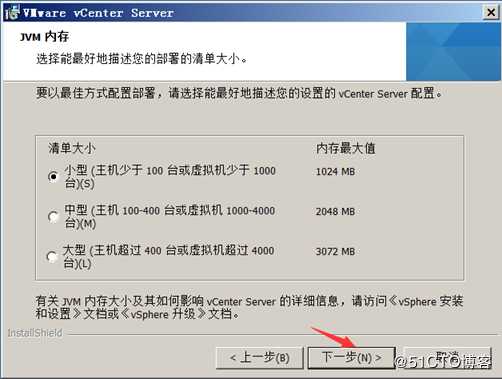
输入SSO管理员密码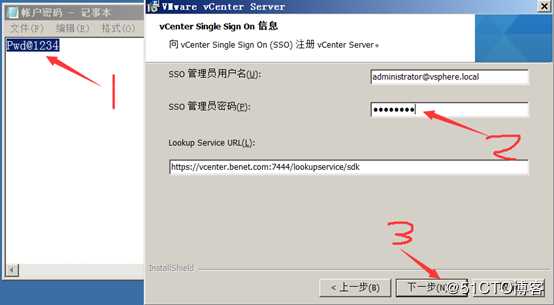
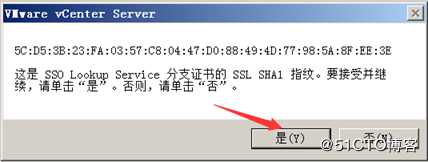
默认下一步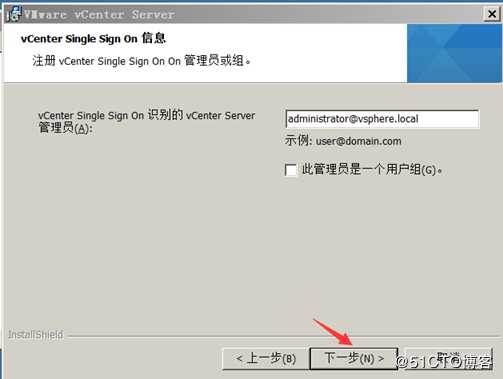
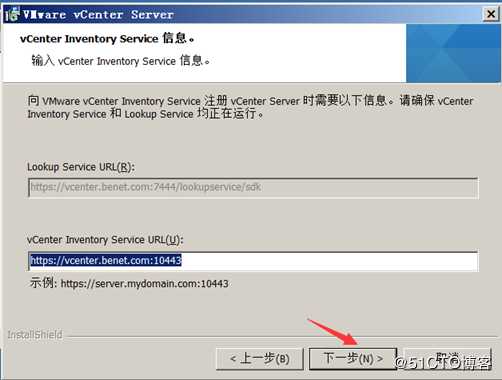
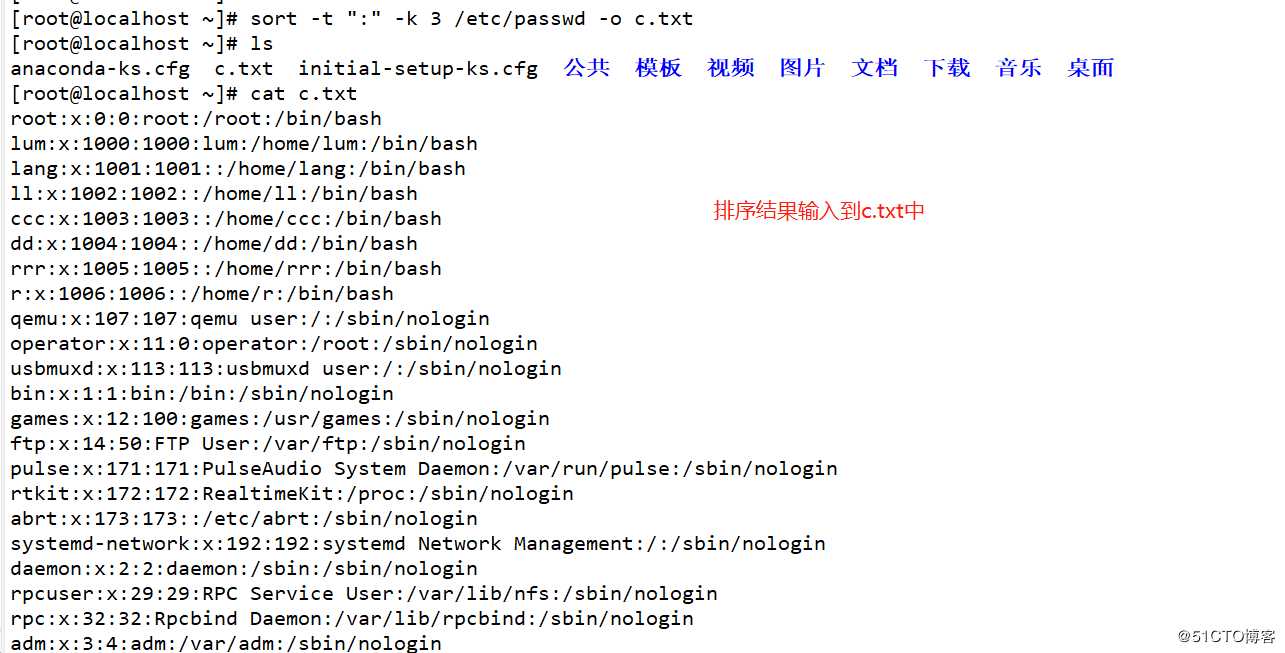
开始安装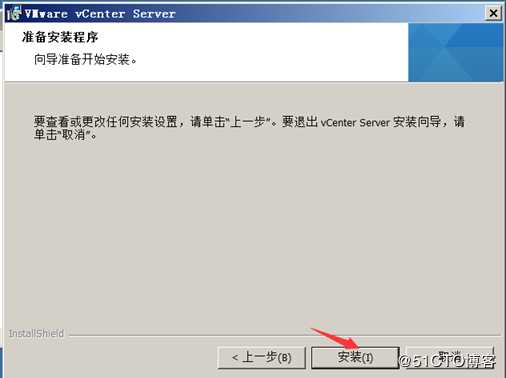
安装完成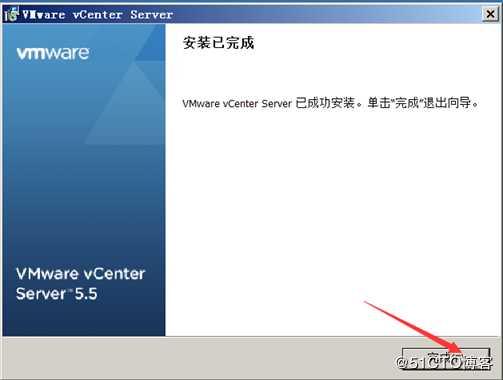
安装vSphere Web Client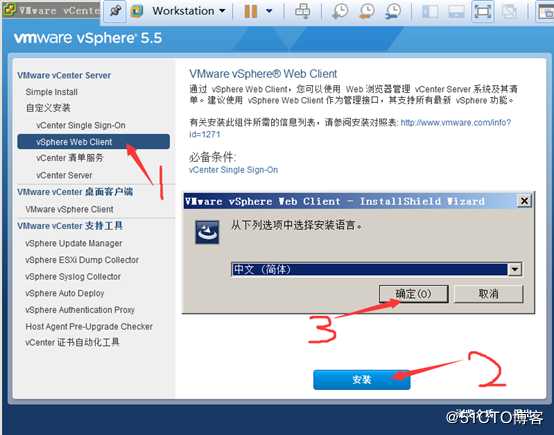
单击下一步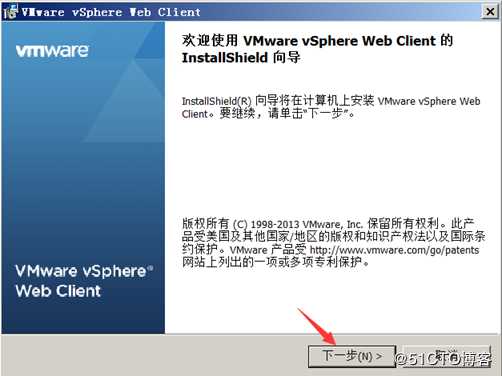
接受许可条款,单击下一步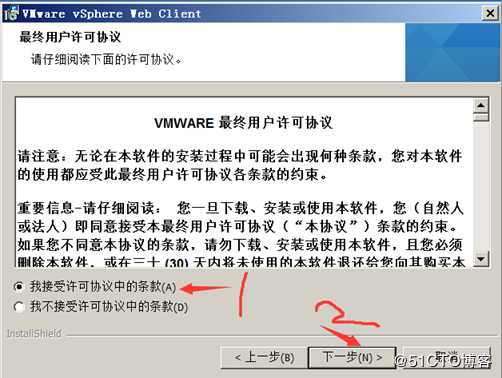
默认下一步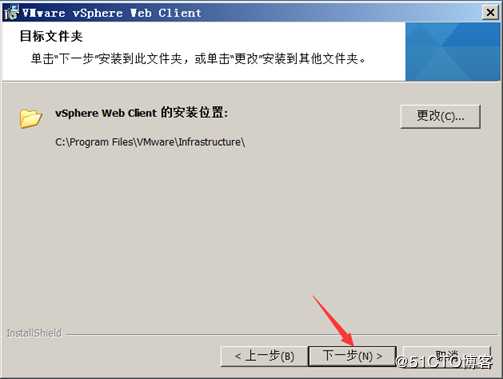
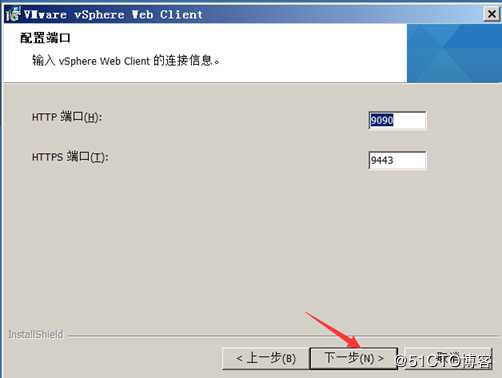
输入SSO管理员密码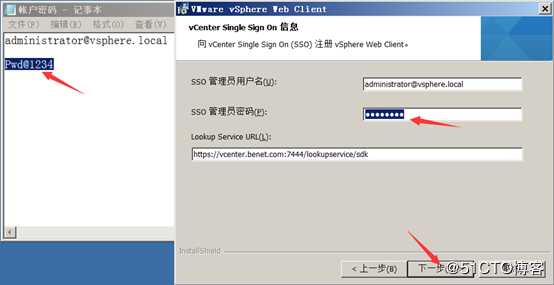

开始安装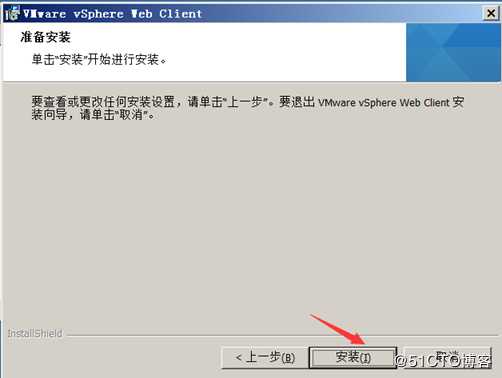
安装完成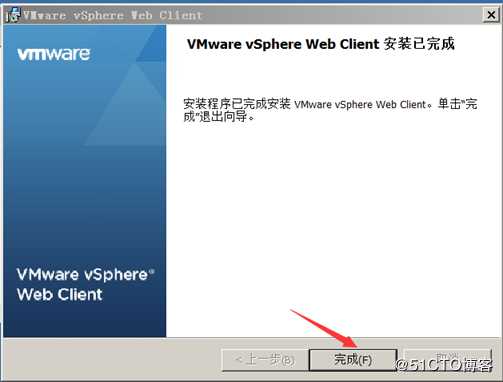
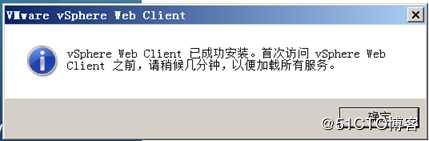
安装flash
安装完成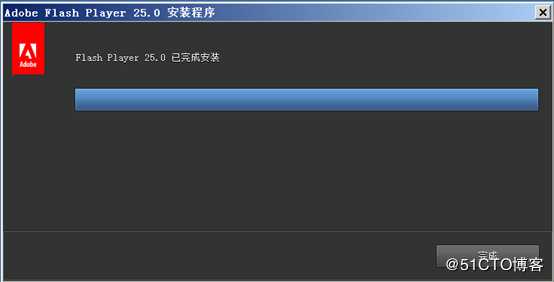
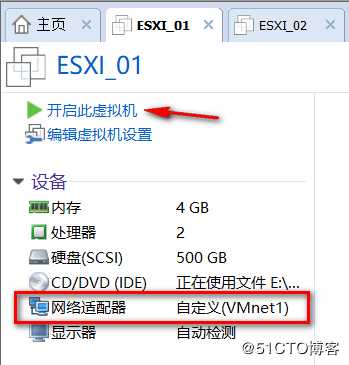
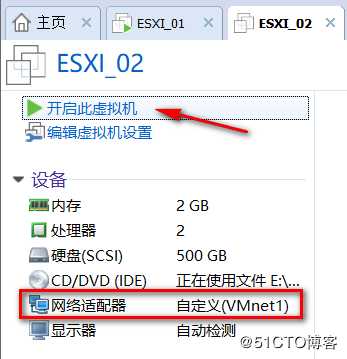
DC3_vcenter计算机用浏览器访问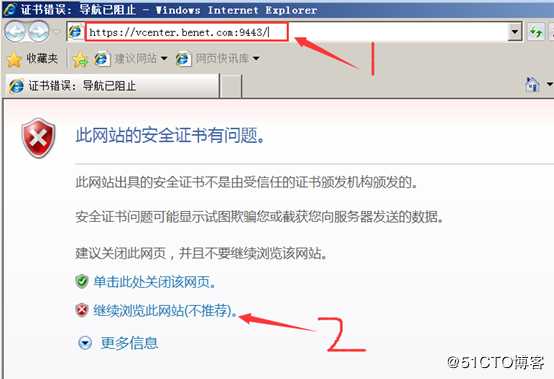
下载客户端集成插件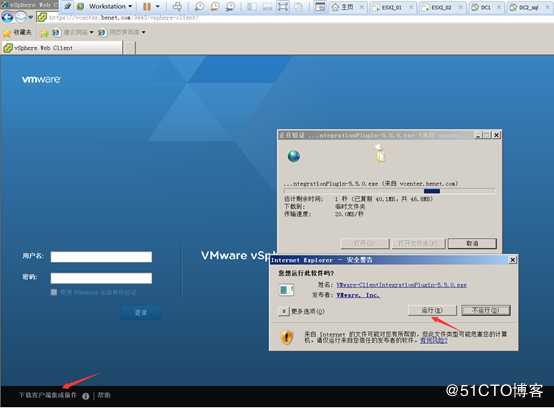
默认下一步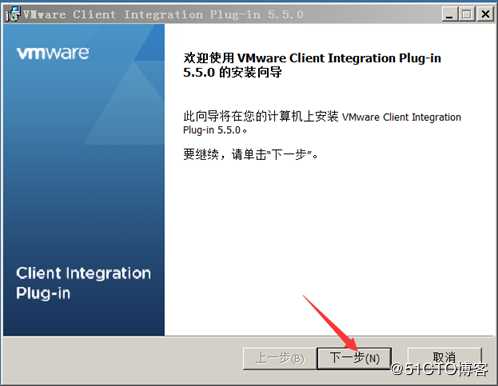
接受许可条款,单击下一步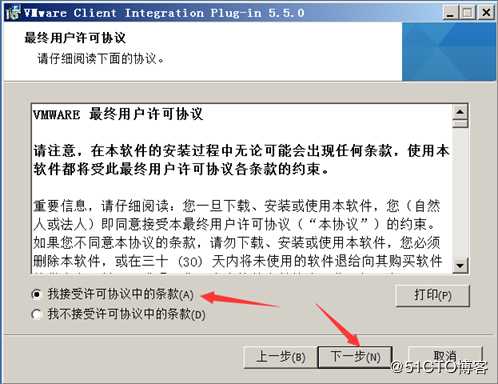
浏览安装目录,我这里就默认安装了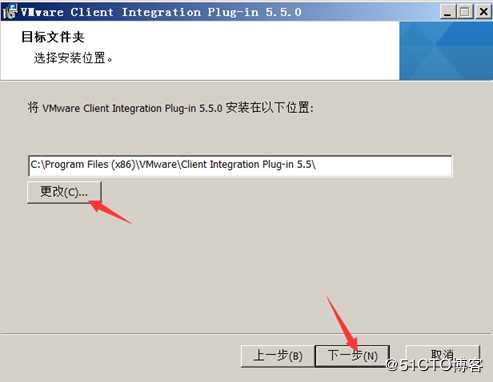
开始安装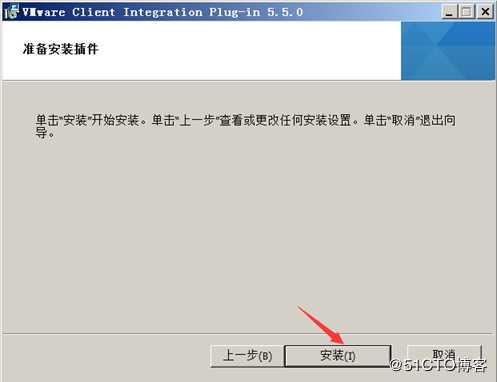
安装完成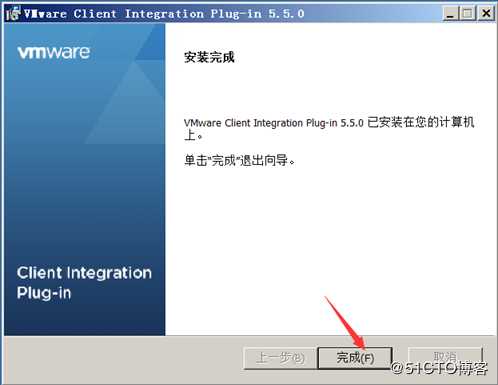
输入用户名密码登录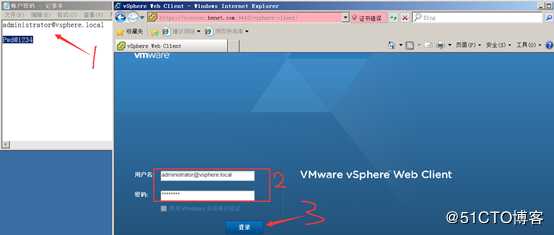
进入数据中心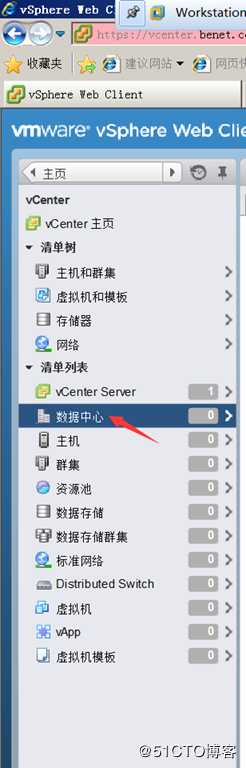
创建数据中心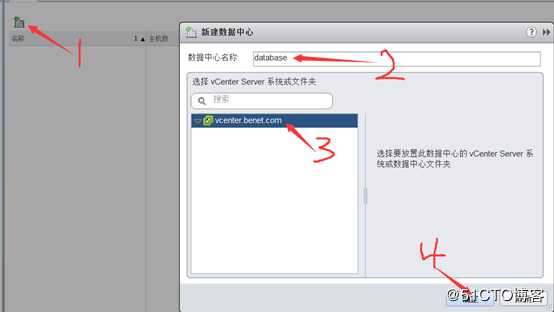
数据中心添加主机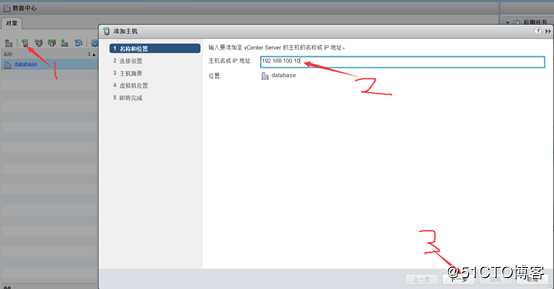
输入用户名密码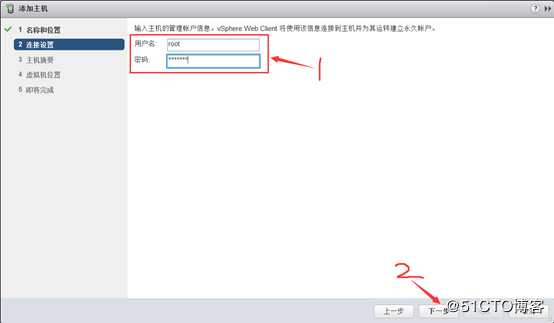
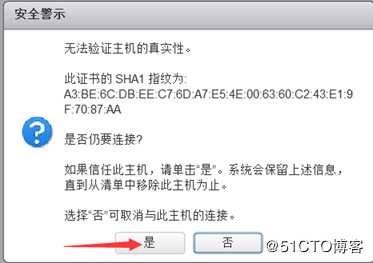
默认下一步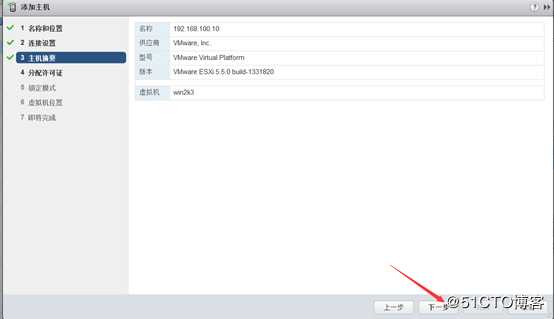
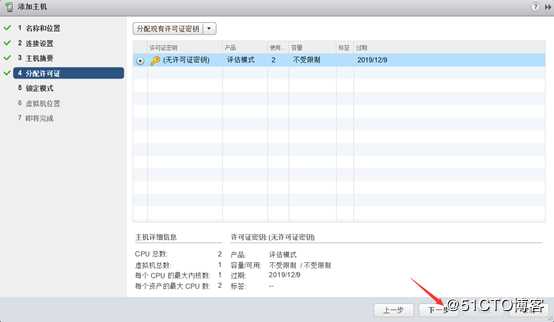
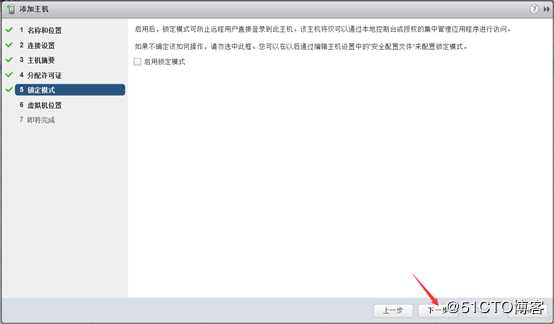
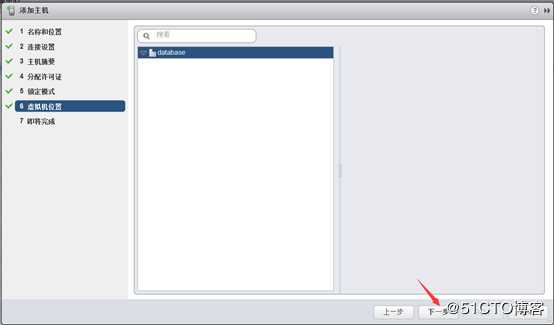
添加完成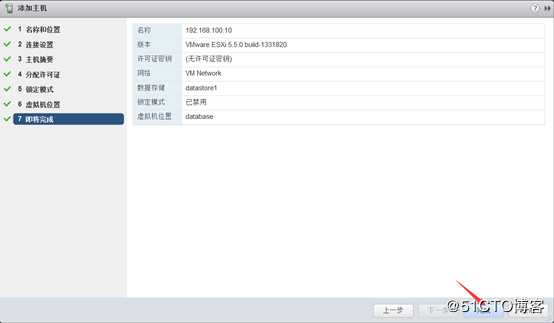
添加第二台主机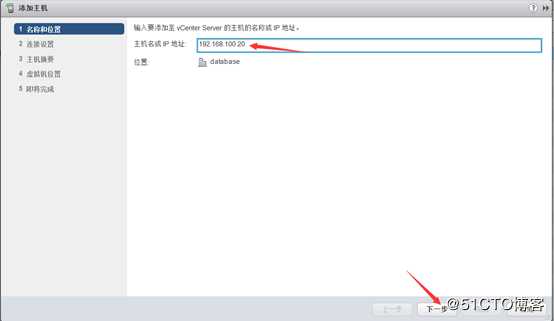
输入用户名密码
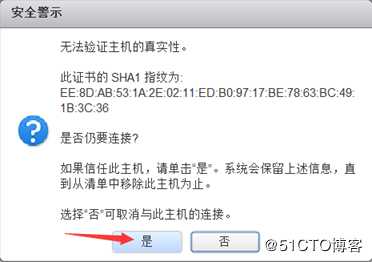
默认下一步我就不截图了,直接添加完成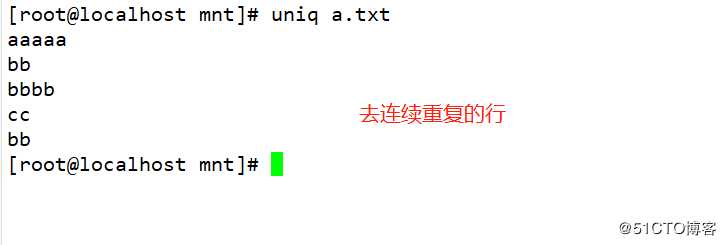
开启win2k3虚拟机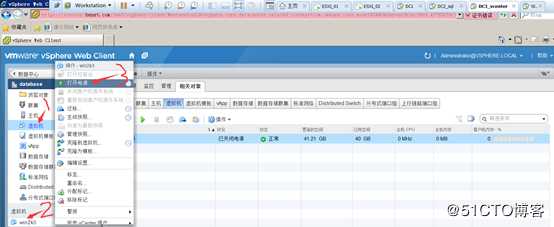
打开管理控制台,管理虚拟机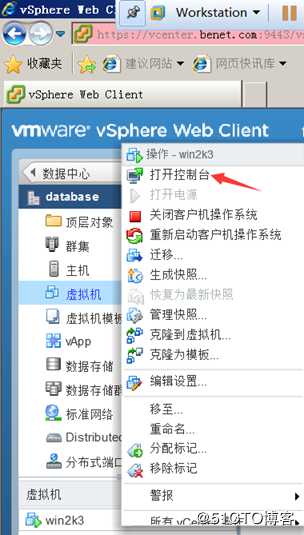
可以正常管理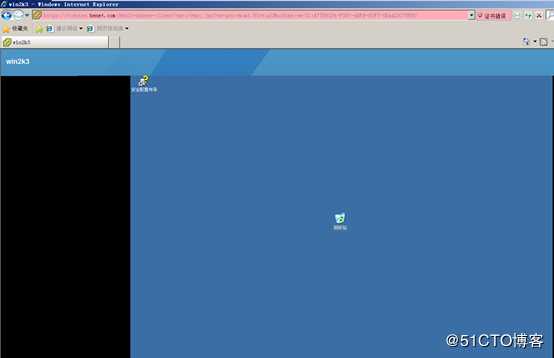
关闭虚拟机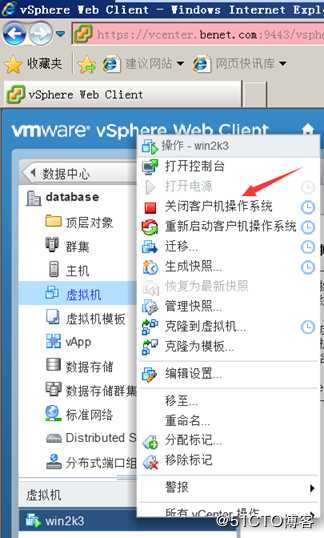
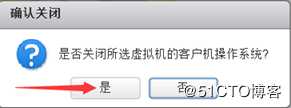
单击确定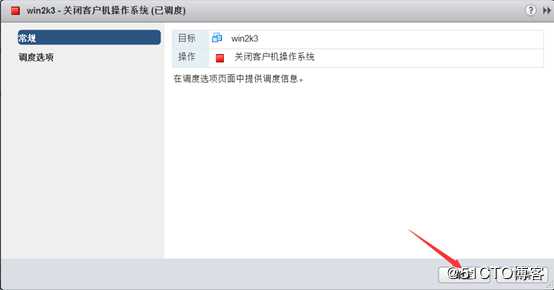
设置调度程序,输入任何描述确定之后自动关机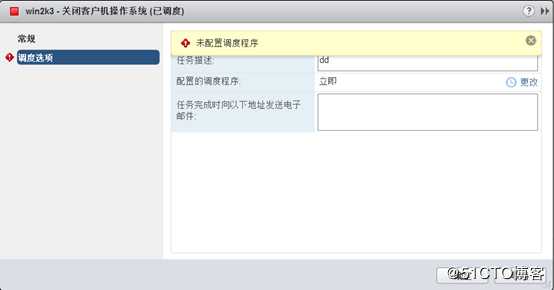
关闭ESXi服务器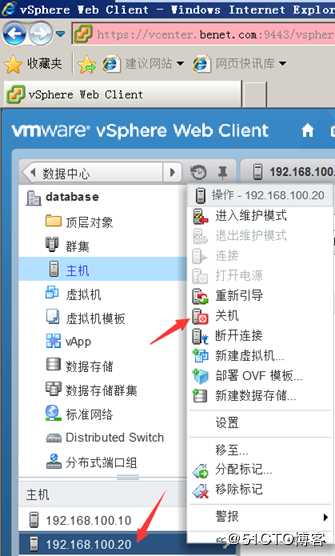
输入关机原因
至此vCenter Server已经全部部署完成,可以正常管理vCenter Server
—————— 本文至此结束,感谢阅读 ——————
原文:https://blog.51cto.com/14156658/2442156